
企業やサービスの顔とも言えるロゴ。ユーザーにインパクトを与えるためには、ロゴの作成に手を抜かないようにしたいものです。ロゴを作るときに迷うのが、ロゴ作成ソフトの選び方です。数多くのソフトの中からどれを使ったら満足のいくロゴができるのか、悩んでしまいますよね。
今回は、ロゴ作成ソフトの選び方やおすすめをご紹介していきます。
無料・有料のどちらを使うか
ロゴ作成ソフトを選ぶときに、費用に関して気になる人も多いのではないでしょうか。コストを削減しながらロゴ作成をしたい人にとっては死活問題です。ロゴ作成ソフトには、無料で使えるものと有料で使えるものの2種類があります。
無料のロゴ作成ソフトには、すべての機能が制限なく使えるものと一部に制限がかかっている体験版のようなものがあります。体験版は、利用料を支払うことで制限が解除されるため、まずはお試しで利用する人が多いです。
有料のロゴ作成ソフトであれば機能制限が一切なく、初めからすべての機能をフルで使うことができます。無料であっても、有料のロゴ作成ソフトに劣らないものもあります。高機能が備わっていることもあるため、有料のロゴ作成ソフトの方が優れているとは一概に言えません。
ただし、機能制限に関してはよく確認することが必要です。無料の場合、低解像度の画像だけ出力できたり、ソフト名やWebサービスの名前(ウォーターマーク)などが強制的にロゴに入れられることもあります。無料・有料のどちらも良い面があるため、ロゴを作るときにはあらかじめどういった機能があるのか確認しておきましょう。
商用利用が可能か
ロゴを作成する目的によっては、商用利用できるのかどうかは重要なポイントです。ビジネスで使う場合、ライセンスの確認は怠らないようにしましょう。ロゴ作成ソフトの中には、個人利用のみを想定しているものがあります。
無許可で商用利用してしまうと、大きなトラブルに発展する可能性が出てきます。特に無料で使えるロゴ作成ソフトは気を付ける必要があるでしょう。ソフト自体は無料であっても、商用利用にはライセンス料が必要になったり、商用利用不可であることも多いです。
商用利用ができる場合であっても、クレジット表記を義務付けられるなど、自由に使えないこともあります。利用規約をしっかりと読み、商用利用可能か確認しておくことが大事です。
テンプレートが豊富か
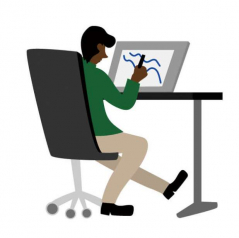
ロゴを作るときに、便利なのがテンプレートです。テンプレートが豊富に用意されていれば、デザインを考えやすくなります。あらかじめ用意されたテンプレートを基準に、ロゴを作ることが可能です。ロゴ作成の経験が浅い人にとっては、テンプレートがあることでアイディアの幅が広がることもあります。
ロゴ作成ソフトによっては、スタイルや業種ごとにテンプレートが用意されていることもあります。イメージに合ったテンプレートを使うことで、思い通りのロゴを作ることが可能です。また、すでに用意されているテンプレートのほかに、他人が作ったテンプレートが使用可能な場合もあります。
ネットから好みのテンプレートをダウンロードすることで、よりお気に入りのロゴが作成しやすくなります。
おすすめソフト1.GIMP
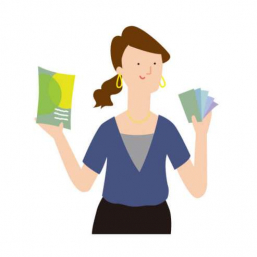
GIMPは、無料で使うことができるフリーのグラフィックソフトです。無料ながら高機能を備えており、有料ソフトに匹敵すると言っても過言ではありません。ネット上からプラグインを導入することで、機能を追加することもできます。
ロゴ作成に必要な機能も豊富で、一からデザインをすることも可能です。図形シェイプや各種エフェクトなどの機能が揃っており、クオリティの高いロゴを作ることができます。また、ロゴ専用の作成機能が備わっているため、初心者でも簡単にロゴ作成ができます。
フォントの種類やサイズ変更なども自由にできることから、イメージ通りのロゴを作りやすいです。日本語にも対応しており、漢字表記のロゴにすることもできます。作成したロゴは商用利用可能です。
おすすめソフト2.無料ロゴ作成.com
無料ロゴ作成.comは、Web上にて無料でロゴ作成ができるソフトです。ロゴ作成をオンラインで完結させることができるため、ソフトを端末にインストールする必要がありません。収録フォント数が多いため、イメージに合ったものを選びやすいです。
ランダムでロゴを作成できる機能が特徴的で、デザインが苦手な人でも簡単にロゴを作ることができます。ロゴデザインが決まらないときに活用することで、新しいアイディアが生まれることもあるでしょう。アルファベットだけでなく日本語にも対応し、手軽にロゴが作れるのが魅力です。
商用利用も可能ですが、採用しているフォントの規約変更や掲載規約の誤植の可能性もあるため、企業ロゴなどで使う場合は各フォントの公式サイトで規約を確認しておきましょう。
おすすめソフト3.ONLINE LOGOMAKER
ONLINE LOGOMAKERは、オンライン上で作業が完結するロゴ作成ソフトです。無料と有料のどちらでも使うことができます。テキストや画像の追加、サイズ変更などが直感的な操作でできるのが特徴的です。
用意されている記号は「動物とペット」や「食べ物や飲み物」といったカテゴリーに分けられており、好みのタイプを簡単に選択することができます。テンプレートを組み合わせるだけで、誰でも手軽にハイクオリティなロゴを作成可能です。
無料版では低解像度の画像のみダウンロード可能で、商用利用はできません。有料版であれば、2000pxの高解像度画像をダウンロードでき、商用利用が可能となります。
おすすめソフト4.Canva
Canvaは、テンプレートのクオリティが高いソフトです。無料プランと有料プランがあります。Webブラウザやスマホアプリを使い、オンラインでロゴをデザインすることが可能です。無料でも25万点以上のテンプレートが利用できるため、費用をかけずに高品質なロゴを作りたい人に向いています。
有料プランである「Canva Pro」では、50万点以上のデザインプレートや1億点以上のグラフィック素材を利用できます。無料有料に関わらず、商用利用可能です。ただし、無料プランで有料コンテンツを使用すると、ウォーターマークが入るため、利用するときには注意しておきましょう。
商用利用可能であっても禁止事項はあるため、商用目的である場合は利用規約を熟読することが重要です。
ロゴ作成ソフトの選び方やおすすめのまとめ
ロゴ作成ソフトを使うことで、プロ顔負けのロゴを作ることもできます。ソフトによって特徴が異なるため、作りたいロゴに合わせたものを選ぶことが大切です。まずは無料で試してみて、気に入ったら有料版へ移行するといった使い方もできます。
複数のロゴ作成ソフトを組み合わせることでも、お気に入りのロゴを作ることができるでしょう。